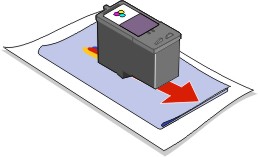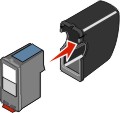Sostituzione della cartuccia di stampa
Sostituzione della cartuccia di stampa
 Allineamento delle cartucce di stampa
Allineamento delle cartucce di stampa
 Miglioramento della qualità di stampa
Miglioramento della qualità di stampa
 Conservazione delle cartucce di stampa
Conservazione delle cartucce di stampa
 Pulizia del vetro dello scanner
Pulizia del vetro dello scanner
 Ordinazione di materiali di consumo
Ordinazione di materiali di consumo
Sostituzione della cartuccia di stampa
Lexmark 7100 Series utilizza le seguenti cartucce:
|
Supporto per cartuccia di sinistra:
Cartuccia nera o fotografica
|
Supporto per cartuccia di destra:
Cartuccia a colori
|
|
|
|
Nota: per informazioni sull'ordinazione di materiali di consumo, vedere Ordinazione di materiali di consumo.
Rimozione di una cartuccia utilizzata
- Accertarsi che l'unità multifunzione sia accesa.
- Sollevare l'unità scanner.

Il supporto per la cartuccia di stampa si sposta e si arresta in posizione di caricamento, a meno che l'unità multifunzione non sia occupata.
- Premere verso il basso la leva della cartuccia per sollevare il relativo coperchio.
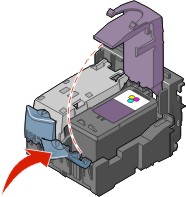
- Rimuovere la cartuccia usata. Conservare la cartuccia usata in un contenitore a tenuta stagna oppure smaltirla in modo appropriato.
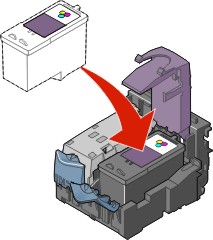
Nota: se si rimuovono entrambe le cartucce, ripetere i passi 3 e 4 per la seconda cartuccia.
Installazione di una cartuccia di stampa
- Se si installa una nuova cartuccia, rimuovere l'adesivo e il nastro trasparente dalla parte posteriore e inferiore della cartuccia.
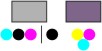
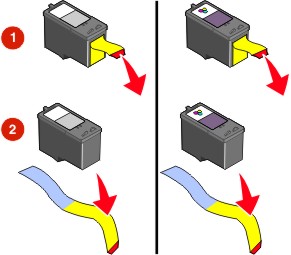
Avvertenza: non toccare i contatti in rame della cartuccia.
- Inserire la cartuccia nera o fotografica nel supporto di sinistra. Inserire la cartuccia a colori nel supporto di destra.
Nota: se si installa una cartuccia di stampa fotografica, rimuovere la cartuccia dall'apposita unità di conservazione prima di rimuovere il nastro e l'adesivo.
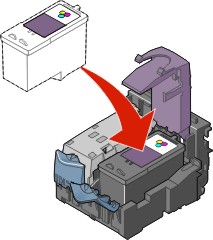
- Chiudere il coperchiofacendolo scattare in posizione.
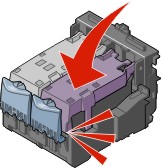
- Chiudere l'unità scanner.

- Caricare la carta normale nell'apposito vassoio. Per ulteriori informazioni, vedere Caricamento della carta normale nell'apposito vassoio.
- Premere Seleziona per stampare una pagina di allineamento.
Allineamento delle cartucce di stampa
Le cartucce di stampa vengono allineate in due casi: dopo l'installazione di cartucce nuove e per risolvere problemi di qualità di stampa.
Dopo l'installazione di cartucce nuove
Una volta installate le cartucce di stampa, sul display del pannello di controllo viene visualizzato un messaggio.
- Accertarsi che la carta sia stata caricata nell'apposito vassoio.
- Premere Seleziona per stampare una pagina di allineamento.
Stampa in corso pagina di allineamento viene visualizzato sul display e viene stampata una pagina di allineamento. Al termine della stampa, l'allineamento automatico è completato.
Per risolvere problemi di qualità di stampa
Allineare le cartucce di stampa per risolvere problemi di qualità di stampa, ad esempio:
- I caratteri non sono stampati in modo corretto o non sono allineati al margine sinistro.
- Le linee rette verticali risultano ondulate.
- Caricare la carta nell'apposito vassoio.
- Nel pannello di controllo, premere Modalità ripetutamente fino a selezionare l'opzione Copia.
- Premere Opzioni fino a quando l'opzione MANUTENZIONE non viene visualizzata.
- Premere + fino a quando viene visualizzata Allinea quindi premere Seleziona.
Viene stampata una pagina di allineamento. Al termine della stampa, l'allineamento automatico è completato.
Miglioramento della qualità di stampa
Se non si è soddisfatti della qualità di stampa dei documenti, accertarsi di:
- utilizzare la carta adatta al documento, ad esempio la carta fotografica se si sta utilizzando una cartuccia fotografica;
- utilizzare carta di spessore maggiore, di un bianco luminoso o patinata;
- selezionare una qualità di stampa superiore:
- Nel programma software, fare clic su File
 Stampa.
Stampa.
Viene visualizzata la finestra di dialogo Stampa.
- Nella finestra di dialogo Stampa, fare clic su Proprietà, Preferenze o Opzioni.
- Nell'area Qualità/Velocità, selezionare Alta o Massima.
- Stampare nuovamente il documento.
Se la qualità di stampa dei documenti risulta ancora imperfetta, attenersi alla procedura indicata.
- Rimuovere le cartucce di stampa. Per informazioni, vedere il passo 4 a pagina 96.
- Inserire le cartucce di stampa. Per informazioni, vedere il passo 2 a pagina 98.
- Stampare nuovamente il documento.
Se la qualità di stampa non è migliorata, continuare con Pulizia degli ugelli di stampa.
Pulizia degli ugelli di stampa
|
Mediante il software
|
Mediante il pannello di controllo
|
- Caricare la carta normale. Per ulteriori informazioni, vedere Caricamento della carta normale nell'apposito vassoio.
- Fare doppio clic sull'icona Suite di produttività Lexmark.
- Fare doppio clic sul pulsante Manutenzione/Risoluzione problemi.
- Nella scheda Manutenzione, fare clic su Pulisci per eliminare strisce orizzontali.
- Fare clic su Stampa.
Viene stampata una pagina spingendo l'inchiostro attraverso gli ugelli per rimuovere eventuali ostruzioni.
- Fare clic su Chiudi o su Ripeti stampa, se la qualità di stampa non è migliorata.
- Fare clic su Esci.
- Stampare nuovamente il documento per verificare se la qualità di stampa è migliorata.
Se la qualità di stampa non è ancora soddisfacente, continuare con Pulizia the degli ugelli e dei contatti delle cartucce di stampa .
- Stampare nuovamente il documento.
|
- Caricare la carta normale. Per ulteriori informazioni, vedere Caricamento della carta normale nell'apposito vassoio.
- Nel pannello di controllo, premere Modalità ripetutamente fino a selezionare l'opzione Copia.
- Premere Opzioni fino a quando l'opzione MANUTENZIONE sul display.
- Premere + fino a quando viene visualizzata Pulizia quindi premere Seleziona.
Viene stampata una pagina spingendo l'inchiostro attraverso gli ugelli per rimuovere eventuali ostruzioni.
- Stampare nuovamente il documento per verificare se la qualità di stampa è migliorata.
Se la qualità di stampa non è ancora soddisfacente, continuare con Pulizia the degli ugelli e dei contatti delle cartucce di stampa .
- Stampare nuovamente il documento.
|
Pulizia tramite strofinamento degli ugelli e dei contatti delle cartucce di stampa:
- Rimuovere le cartucce di stampa. Per ulteriori informazioni, vedere Rimozione di una cartuccia utilizzata.
- Inumidire un panno pulito privo di lanugine.
- Premere delicatamente il panno sugli ugelli per circa tre secondi e quindi pulire nella direzione indicata.
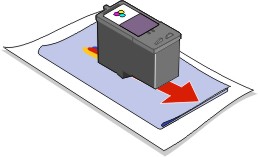
- Con una parte pulita del panno, premere il panno delicatamente contro i contatti per circa tre secondi, quindi pulire nella direzione indicata.

- Con una parte pulita del panno, ripetere i passi 3 e 4.
- Lasciare asciugare completamente gli ugelli e i contatti.
- Reinserire le cartucce di stampa.
- Pulire gli ugelli di stampa. Per informazioni, vedere Pulizia degli ugelli di stampa.
- Stampare nuovamente il documento.
Se la qualità di stampa non è migliorata, ripetere la procedura indicata in Pulizia the degli ugelli e dei contatti delle cartucce di stampa ancora una o due volte.
Se la qualità di stampa non è ancora soddisfacente, sostituire le cartucce di stampa. Per ulteriori informazioni, vedere Manutenzione dell'unità multifunzione.
Conservazione delle cartucce di stampa
Per garantire la durata massima delle cartucce di stampa e ottenere le massime prestazioni dell'unità multifunzione:
- Conservare la nuova cartuccia di stampa nella confezione originale fino al momento dell'installazione.
- Non rimuovere le cartucce di stampa dall'unità multifunzione a meno che non debbano essere sostituite, pulite o conservate in un contenitore a tenuta stagna. Quando non viene utilizzata, conservare la cartuccia di stampa fotografica nell'apposita unità di conservazione.
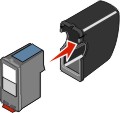
Le cartucce di stampa esposte alla luce per un lungo periodo di tempo non stampano correttamente poiché l'inchiostro diventa secco.
Nota: conservare la cartuccia di stampa nera nell'unità di conservazione quando si utilizza la cartuccia fotografica.
La garanzia dell'unità multifunzione non include le riparazioni dovute a danni o guasti provocati da una cartuccia ricaricata. Si sconsiglia l'utilizzo di cartucce ricaricate. La ricarica delle cartucce può compromettere la qualità di stampa e provocare danni all'unità multifunzione. Per risultati ottimali, utilizzare materiali di consumo Lexmark.
Pulizia del vetro dello scanner
- Inumidire un panno pulito privo di lanugine.
- Pulire delicatamente il vetro dello scanner.
Nota: accertarsi che l'inchiostro o la soluzione correttiva presente sul documento sia asciutta prima di posizionare il foglio sul vetro dello scanner.
Ordinazione di materiali di consumo
Per ordinare materiali di consumo per l'unità multifunzione o per individuare il rivenditore più vicino, visitare il sito Web di Lexmark all'indirizzo at www.lexmark.com.
|
Articolo
|
Numero parte
|
|
Cartuccia nera
|
32 o 34
|
|
Cartuccia a colori
|
33 o 35
|
|
Cartuccia fotografica
|
31
|
|
cavo USB
|
12A2405
|
Riciclaggio dei prodotti Lexmark
Per la restituzione dei prodotti Lexmark per il riciclaggio:
- Visitare il sito Web: www.lexmark.com/recyle
- Seguire le istruzioni visualizzate sullo schermo del computer.
 Sostituzione della cartuccia di stampa
Sostituzione della cartuccia di stampa Sostituzione della cartuccia di stampa
Sostituzione della cartuccia di stampa Allineamento delle cartucce di stampa
Allineamento delle cartucce di stampa Miglioramento della qualità di stampa
Miglioramento della qualità di stampa Conservazione delle cartucce di stampa
Conservazione delle cartucce di stampa Pulizia del vetro dello scanner
Pulizia del vetro dello scanner Ordinazione di materiali di consumo
Ordinazione di materiali di consumo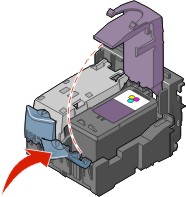
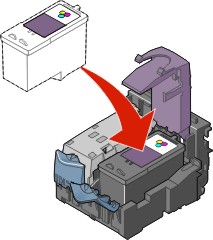
![]()
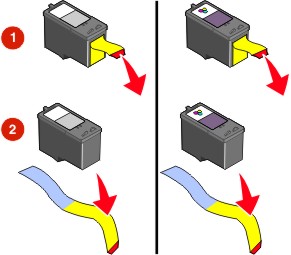
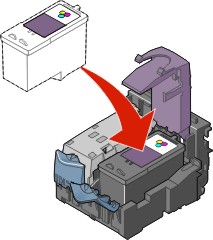
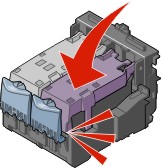

 Stampa.
Stampa.